-
질문 & 답변
카테고리
-
세부 분야
게임 아트 · 그래픽
-
해결 여부
해결됨
메시 방향과 UV 방향 조정 방법
23.06.07 00:56 작성 23.06.07 02:16 수정 조회수 447
0
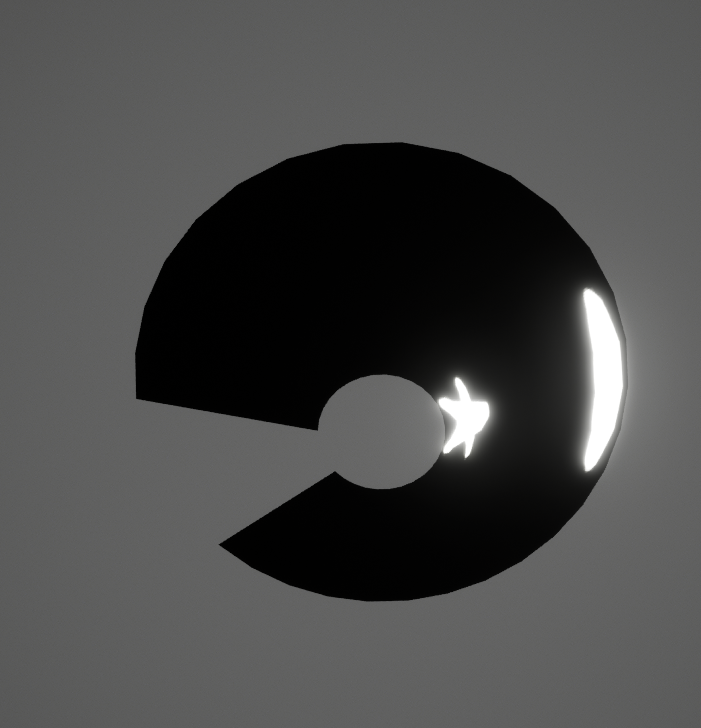
메시에 들어가는 텍스쳐의 방향이 메시 흐름이 아니라 바깥 - 안쪽으로 구성되어 있습니다.
제대로 따라했다고 생각했는데 처음부터 계속 해도 위와 같이 뜨고 있어요.. 도와주세요..!
+추가 수정)
조금 이리저리 살펴보다 보니까 메시 방향도 좀 달라지는 것 같아요.
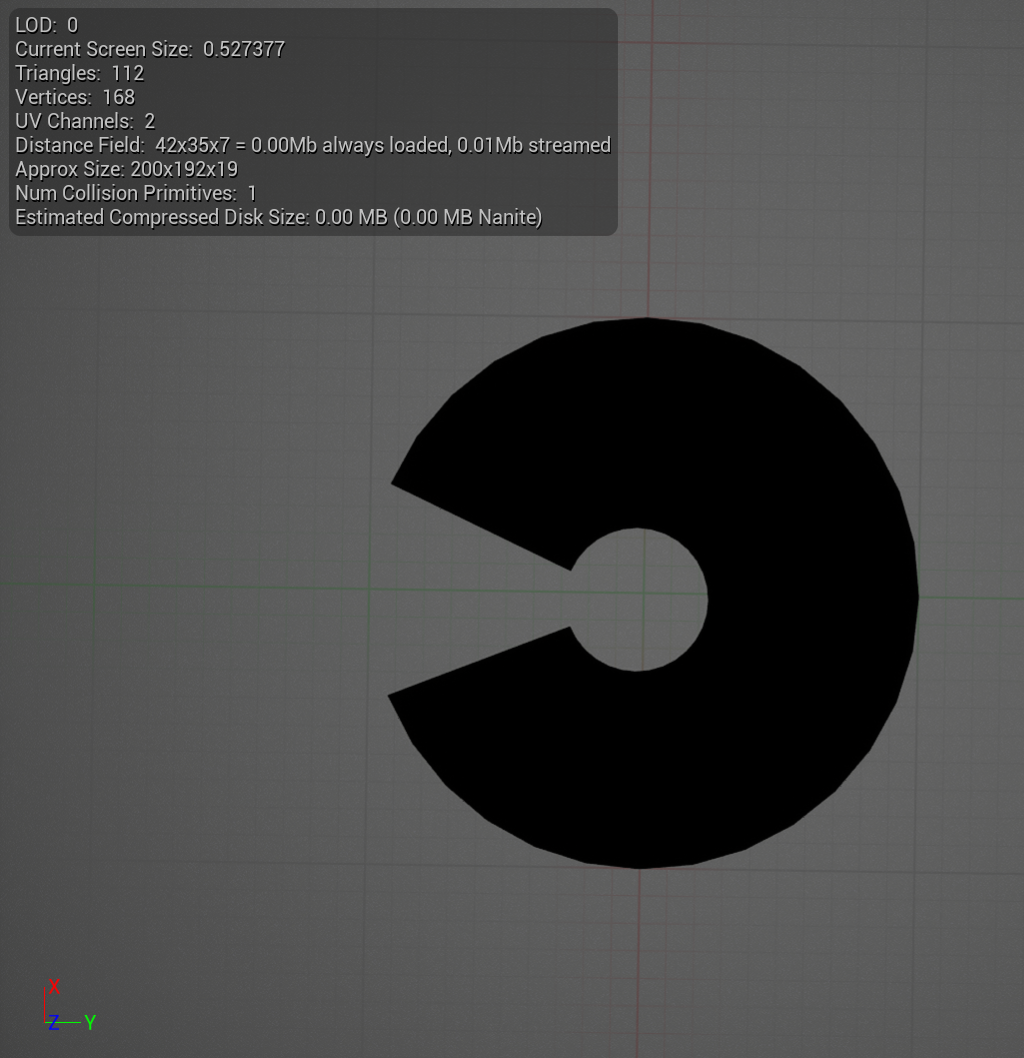 제 메시 모양은 이렇게 되어 있고,
제 메시 모양은 이렇게 되어 있고,
강사님 것은 동일 각도에서 하단이 뚫려 있는 식으로 되어 있습니다.
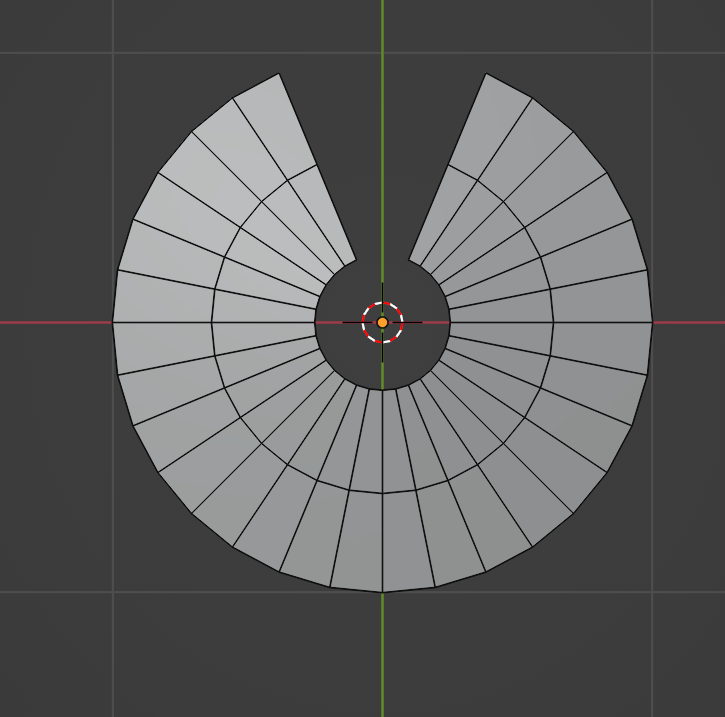 블렌더에서도 마찬가지로 방향을 맞춰 두었었는데
블렌더에서도 마찬가지로 방향을 맞춰 두었었는데
혹시 어떤 점 때문에 이렇게 되었는지 궁금합니다.
답변을 작성해보세요.
0

원띵
지식공유자2023.06.11
안녕하세요! 해당 문제는 uv 구조가 원인입니다!
메쉬의 uv방향을 회전시켜봐야하는데요~
블랜더에서 uv를 회전시켜 다시 엔진에 임포트를 시도해보아요!
그래도 해결이 안된다면 UV펼친 사진를 첨부해주시길 바랍니다! (메쉬의 위 아래가 uv에서 어느 쪽인지도 알려주시면 더 좋습니다~!)
0

인프런 AI 인턴
2023.06.09
안녕하세요, 인프런 AI 인턴입니다.
메시와 UV 방향 조정을 위해서는 아래와 같은 방법을 시도해보시길 권합니다.
- UV 방향 조정
- UV 편집 모드에서 A 키를 눌러 UV 쉘을 전체 선택합니다.
- UV 탭에서 UV 회전 각도를 조정합니다.
- 메시 방향 조정
- 메시를 선택한 후, Object Data Properties 탭에서 Normals에서 Auto Smooth 체크박스를 선택합니다.
- Edit Mode에서 Shift + N 키를 눌러 면의 방향을 조정해줍니다.
메시와 UV 방향 조정을 제대로 실행했음에도 문제가 해결되지 않을 경우, 다른 원인이 있을 수 있습니다. 이 경우, 강의 내용에서 제공되는 정보를 참고하시거나 관련 질문을 구체적으로 작성해서 게시하시는 것을 추천 드립니다.
그리고, 블렌더의 버전이나 메시와 UV의 구조, 작업하시는 환경 등등 다양한 요인이 영향을 미칠 수 있으므로, 상세히 작성하신 후 질문해주시면 다른 사용자들과 함께 답변해드릴 수 있습니다.
답변이 도움이 되었길 바랍니다.



답변 2